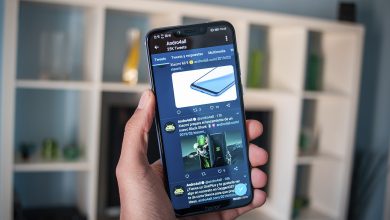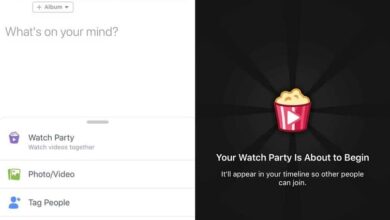Stap voor stap een WhatsApp-account aanmaken, handleiding
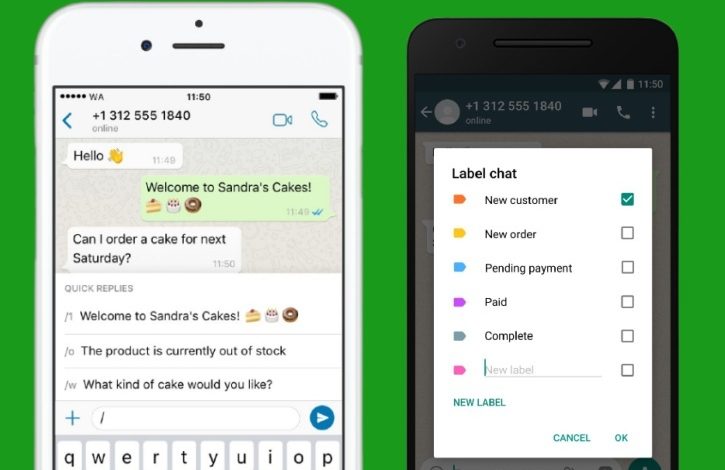
WhatsApp is de meest populaire berichten-app ter wereld, maar dat betekent niet dat er niemand is die het nog steeds niet weet, sterker nog, er worden elke dag nieuwe gebruikers aan dit netwerk toegevoegd.
Als u een van de duizenden bent die het gaat gebruiken WhatsApp voor de eerste keer bent u hier aan het juiste adres om de gids te vinden die u nodig hebt.
We laten het je stap voor stap zien hoe maak je je WhatsApp-account aan helemaal opnieuw en de opties die je hebt om het te doen.
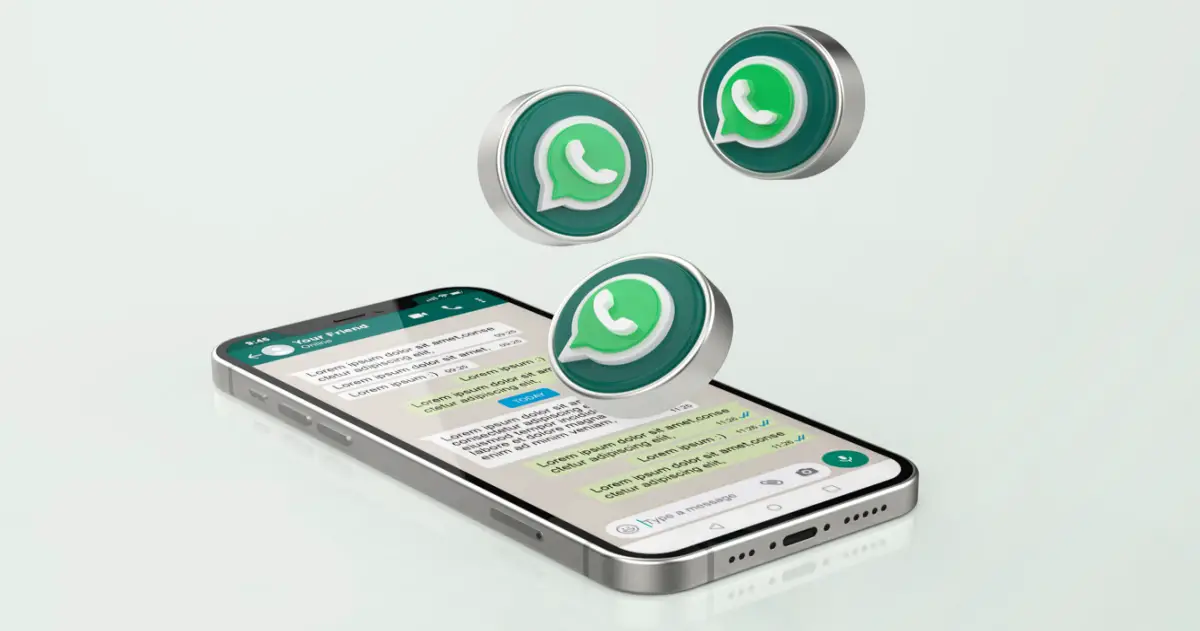
Een account aanmaken op WhatsApp en beginnen met het versturen van berichten is heel eenvoudig.
Hoe WhatsApp te installeren
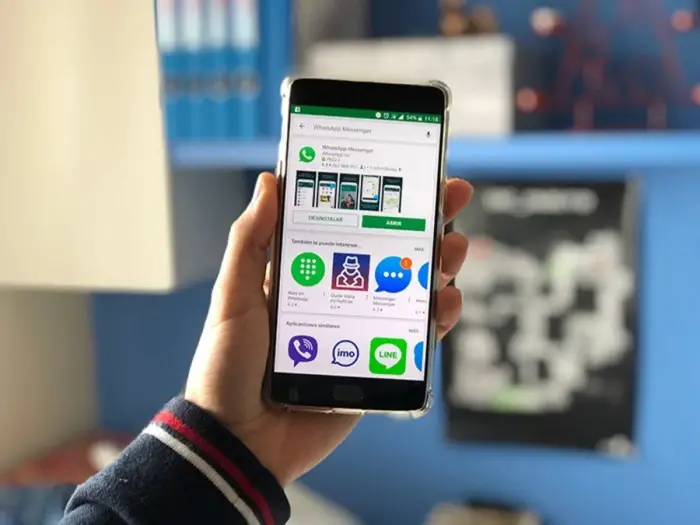
Open de Google Play Store om WhatsApp te downloaden
Si WhatsApp nog niet op uw mobiel is geïnstalleerd, moet u eerst de applicatie downloaden van uw mobiele applicatiewinkel, ofwel uit de Google Play Store of uit de App Store.
De stappen om WhatsApp te downloaden en te installeren zijn als volgt:
- Voer uw mobiele app-winkel in.
- Typ in de zoekmachine "Whatsapp" om de app te vinden.
- Klik op de knop "Installeren"
- Wacht tot het installatieproces is voltooid.
Klaar, u kunt beginnen met het aanmaken van uw account.
Hoe maak je een WhatsApp-account aan op mobiel
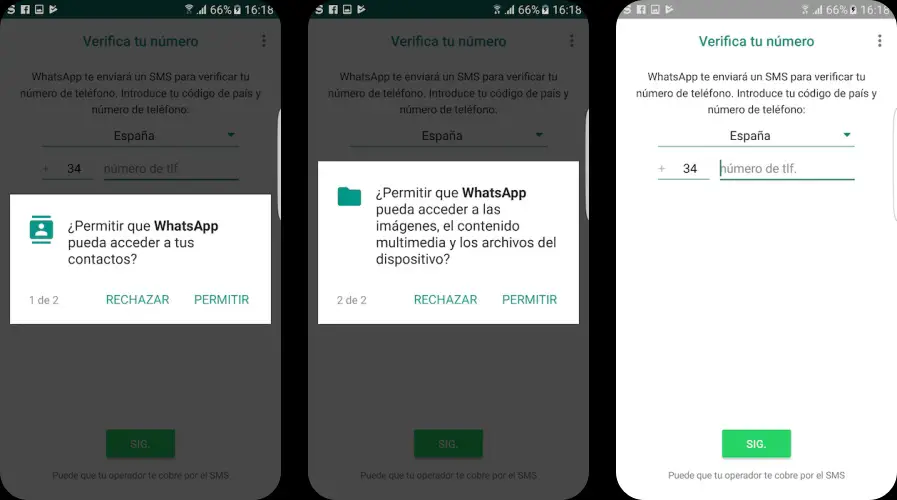
Na het installeren van de app kun je je WhatsApp-account aanmaken.
Nu je de app op je mobiel hebt, is de volgende stap om te beginnen met het aanmaken van het nieuwe account.
- Open de app die u zojuist hebt geïnstalleerd.
- Het eerste dat het u zal vragen, is het toestemming te verlenen voor toegang tot de lijst met contactpersonen en de afbeeldingen, mediabestanden en documenten op het apparaat.
- Vervolgens vraagt de app je om je telefoonnummer in te voeren.
- Eindelijk, Whatsapp jou zal vragen om uw nummer te verifiëren, dit zal gebeuren door een sms te sturen.
Nu moet je het profiel vormgeven
Om je . te voltooien whatsapp-profiel je zou moeten:
- Upload een afbeelding, dit kan een foto van u zijn, een logo of een andere afbeelding die u leuk vindt of identificeert.
- Je zult zien dat er onder de foto of profielfoto een veld staat met de naam "Informatie". Standaard heeft deze spatie een zin die zegt: "Hoi! Ik gebruik WhatsApp". U kunt het echter vervangen door een gepersonaliseerde zin die u onderscheidt of een gevoel of gedachte laat zien die u wilt uiten.
De Staten
Je zou kunnen zeggen dat staten ook deel uitmaken WhatsApp-profiel, hoewel het niet verplicht is om er elke dag een te hebben, omdat het gebruik ervan optioneel is.
Een bijzonderheid van de statuten WhatsApp is dat ze maar 24 uur duren, zoals Instagram of Facebook Stories, als de post 24 uur lang is, verdwijnen ze.
Als je je eerste status wilt creëren WhatsApp, Volg deze stappen:
- WhatsApp openen.
- Bovenin het scherm zie je verschillende opties, kies voor "Staten".
- Klik dan op "Mijn status".
- Het volgende dat u ziet, is dat u onderaan het scherm de afbeeldingen ziet die zijn opgeslagen in de mobiele fotogalerij. U kunt ook het camerapictogram zien, waarmee u nu een foto kunt maken om deze als status te plaatsen.
- Nadat je een afbeelding uit de galerij hebt gekozen of een foto hebt gemaakt, kun je filters toepassen, bijsnijden en tekst toevoegen, emojis of stickers. Je kunt ook een opmerking toevoegen die zichtbaar is onder de foto wanneer je deze plaatst.
- Tik vervolgens op de verzending zodat iedereen die je wilt de status van hun accounts kan zien.
- De status kan ook een zin of tekst zijn die u schrijft om te delen met uw contacten, hiervoor, in plaats van te klikken op "Mijn status", u moet rechtstreeks het potloodpictogram aanraken, dat u in de rechterbenedenhoek van het scherm onder de kop ziet "Staten".
Statusparameters
In het statusgedeelte kunt u de privacy-instellingen kiezen. In deze sectie kunt u selecteren wie uw statussen kan zien.
De opties die u ziet zijn:
º Mijn contacten
º Mijn contacten, behalve ...
º Deel alleen met...
Druk dan op " OKE " om de wijzigingen op te slaan.
Dit is alles wat je nodig hebt om het volledige profiel van je WhatsApp-account te hebben.
Hoe maak je je eerste WhatsApp vanaf je mobiel
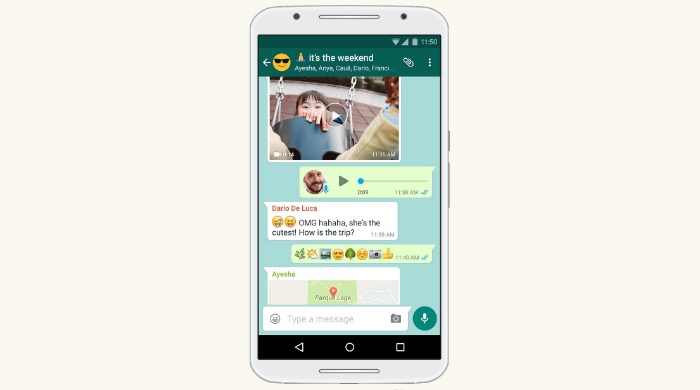
Beginnen met het verzenden van een bericht op WhatsApp is heel eenvoudig.
Bericht verzenden via WhatsApp is heel eenvoudig, door de stappen te volgen die we in detail zullen bespreken, zult u geen ongemak ondervinden om de applicatie te gaan gebruiken.
- open WhatsApp.
- Klik op de "start chat" knop.
- U ziet de lijst met contactpersonen, klik op de naam van de contactpersoon naar wie u een bericht wilt sturen.
- Schrijf de tekst die u wilt verzenden en als u wilt, kunt u een afbeelding of video bijvoegen, u kunt ook emoticons, stickers of GIF's toevoegen.
- Als je klaar bent, tik je op de knop met een pijlpictogram om het bericht te verzenden.
En dat is het, je hebt je eerste al verzonden bericht via whatsapp.
Naast de app, WhatsApp stelt u in staat om de webversie vanaf uw pc te gebruiken. Openen web WhatsApp op de pc, je hoeft alleen maar de browser te openen en het adres te schrijven web.whatsapp.com, zie je een QR-code die je moet scannen met de camera van de telefoon en heb je direct toegang tot je account.
Vanuit de Web-WhatsApp, net als met de mobiele app kun je berichten verzenden en ontvangen en videogesprekken voeren.
vrijwaren
WhatsApp geeft ons de mogelijkheid om een back-up te maken. Dit kan erg handig zijn bij het wijzigen van onze mobiel of als we het apparaat terug moeten zetten naar de fabrieksinstellingen.
Dan laten we het je stap voor stap zien voor WhatsApp-back-up maken.
- WhatsApp openen.
- Door op de drie tegenpolen rechtsboven te klikken, open je het menu en kies je de optie "Instellingen".
- Selecteer in het gedeelte "Instellingen" "Chats".
- Eenmaal in de chatopties, klik op "Besparen".
- In dit gedeelte kunt u de volgende opties configureren:
º Laatste exemplaar: als u een eerdere back-up had, zal deze sector zijn gegevens weergeven.
º Google Drive-instellingen: back-upkopieën worden opgeslagen in Google Drive.
De instellingen die u voor de kopieën moet configureren zijn:
- Kopieer frequentie
º Nooit
º Alleen als ik "Opslaan" aanraak
º Dagelijks
º Wekelijks
º Maandelijks
- Google-account: hier moet u het Google-account invoeren dat u wilt gebruiken om back-ups in Drive op te slaan.
- Opslaan met
º Wifi
º Wi-Fi of mobiele data
- Video's opnemen: hier kun je het opslaan van video's in WhatsApp-chats in- of uitschakelen.
Nu weet je hoe je back-ups van je WhatsApp-account moet configureren.
Hoe maak je een WhatsApp-account aan voor je bedrijf
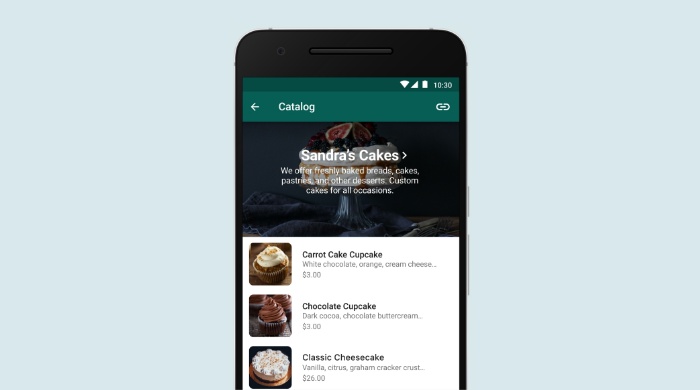
Maak met WhatsApp Business een account aan voor je bedrijf en geef het een professioneler profiel.
Naast de app voor algemene gebruikers is er: WahtsApp Zakelijk, de berichten-app voor zakelijke accounts.
Comme WhatsApp Messenger, de applicatie WhatsApp Business wordt gedownload en geïnstalleerd op de mobiel vanuit de applicatiewinkel.
In tegenstelling tot de app voor het publiek, WhatsApp Business heeft verschillende tools waarmee ondernemers vlot contact kunnen onderhouden met hun klanten en via een digitale catalogus kunnen laten zien welke producten of diensten ze te bieden hebben.
Bedrijfsprofiel
Het proces voor het maken van profielen is in principe hetzelfde als in het vorige geval, maar de verandering is dat u met de bedrijfsapplicatie een veel completer profiel kunt hebben, dat informatie bevat die relevant is voor uw klanten of potentiële klanten.
Nadat de app is gedownload, moet u de juiste machtigingen verlenen en beginnen met het uploaden van de gegevens om het profiel te maken.
Bij het aanmaken van uw bedrijfsprofiel kunt u gegevens toevoegen zoals:
- Profielafbeelding: Dit kan een logo, foto of elk type afbeelding zijn waarmee uw bedrijf zich onderscheidt.
- Telefoonnummer
- Een korte beschrijving die uitlegt waar uw bedrijf over gaat en wat het te bieden heeft.
- Adres, artikel en openingstijden.
- E-mail.
- Link naar de site.
- Een catalogus van producten en diensten die u aan uw klanten aanbiedt.
Andere voordelen van WhatsApp Business
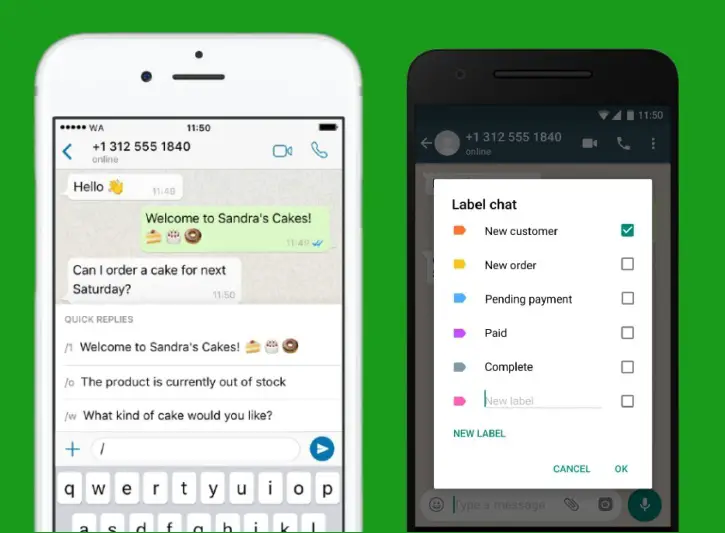
De WhatsApp business-app heeft extra functies zoals snelle antwoorden en tags.
Met het bedrijfsaccount beschikt u over tools zoals:
º Snelle reacties: het bespaart u tijd door reacties op te nemen om sneller op veelgestelde vragen te kunnen reageren.
º Tags: met tags kunt u uw contacten beter organiseren om ze gemakkelijk te vinden.
º Automatische berichten: Automatische berichten kunnen voor u reageren wanneer u afwezig bent of buiten kantooruren. Een geautomatiseerd bericht kan ook dienen als welkomstbericht om een korte introductie van het bedrijf te geven aan uw klanten of prospects.